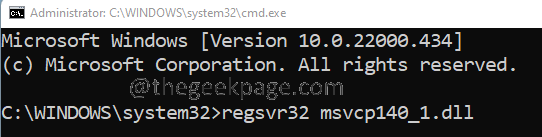Trebali biste instalirati ovaj paket što je prije moguće.
- Korisnici će moći prikvačiti međuspremnik kako se nikada ne bi izgubili.
- Paket također donosi opcijski Copilot i druga ažuriranja Momenta 4.
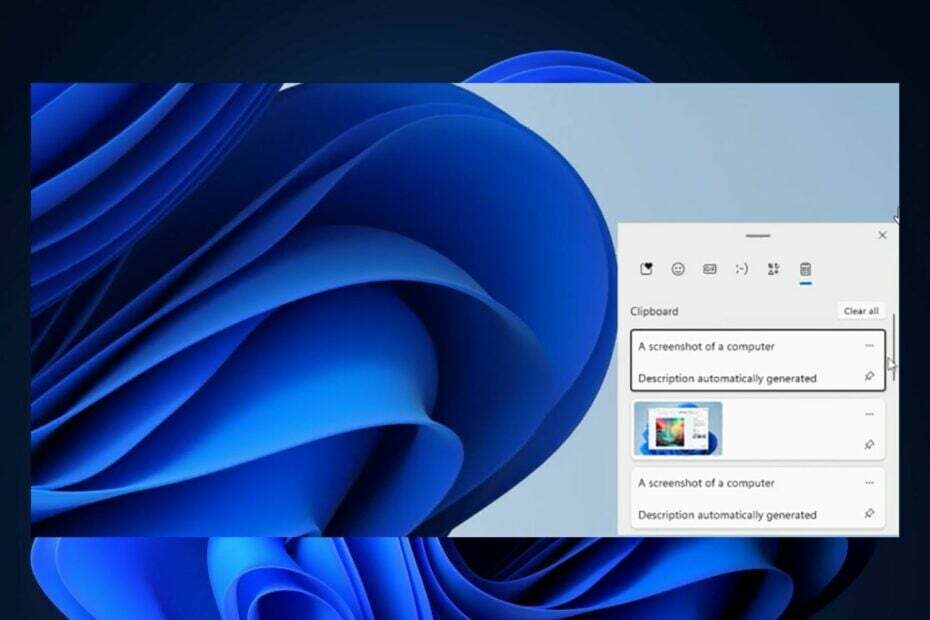
Posljednje ažuriranje Patch Tuesday, KB5031354, konačno donosi u Windows 11 mnoge željno očekivane značajke, uključujući Ko-pilot, Windows 365 Switch, novi izbornik Postavke, i još mnogo toga. Za potpunu analizu svake značajke koja dolazi s Momentom 4, idite na naš članak o tome.
Ova su ažuriranja bila dio ažuriranja od 26. rujna, a ako niste instalirali taj paket, ne možete preskočiti ovo jer je KB5031354 obavezni paket koji donosi važna sigurnosna ažuriranja. Dakle, trebali biste ga instalirati odjednom. Međutim, značajke koje smo ranije spomenuli i dalje su izborne iu ovom paketu.
Ali Microsoft ih donosi u paketu, a ako ih odlučite preuzeti, svakako uključite Dobijte najnovija ažuriranja čim budu dostupna opciju u postavkama. 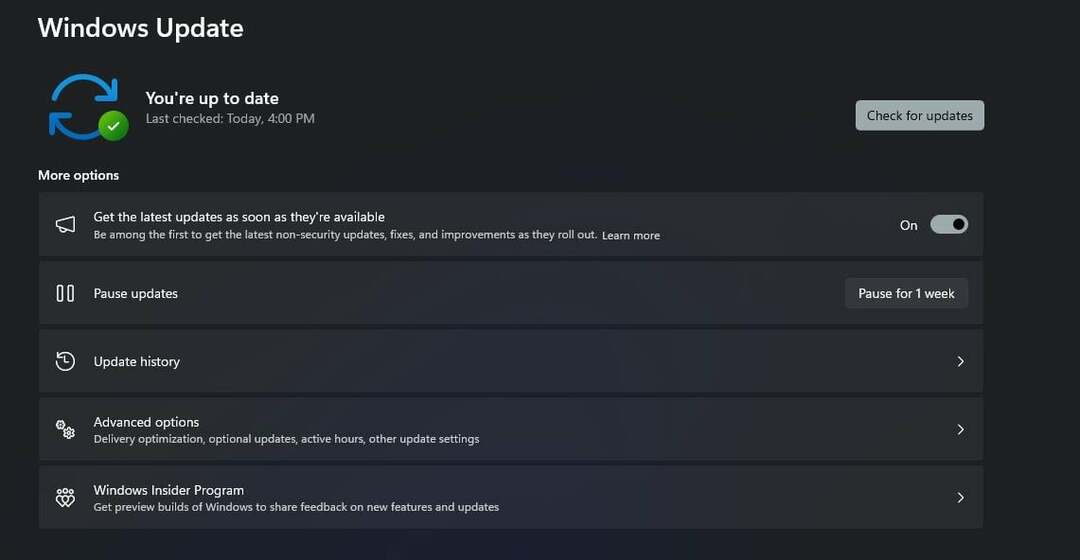
KB5031354 će zatim instalirati Copilot, novu stranicu s postavkama i ostale značajke Momenta 4. Međutim, trebala bi vas posebno veseliti jedna značajka.
Ovaj Patch Tuesday paket donosi novo iskustvo međuspremnika u Windows 11: mogućnost kopiranja više privitaka u vaš međuspremnik i sprječavanje njihovog uklanjanja iz povijesti međuspremnika.
KB5031354: Kako koristiti nove značajke međuspremnika
Za početak, možete spriječiti gubitak nedavnog međuspremnika tako da ga prikvačite. Na taj način kad god kopirate novi privitak, taj će se prikvačeni međuspremnik pojaviti kada upišete CTRL + V.
Kako prikvačiti međuspremnike? Lako je, evo što trebate učiniti:
- Pritisnite tipku Windows + V za otvaranje izbornika međuspremnika.
- Kada ste tamo, možete primijetiti svoje najnovije međuspremnike. Kao što vidite, sada postoji ikona pribadače na desnoj strani vašeg međuspremnika. Kliknite na njega da biste prikvačili međuspremnik.
Nakon instaliranja KB5031354, Windows 11 će vam omogućiti prikvačivanje više međuspremnika, kao što možete vidjeti na gornjoj slici. Ovo će spriječiti uklanjanje međuspremnika iz povijesti međuspremnika. Najbolja stvar u vezi toga? Oni će ostati u povijesti, čak i nakon ponovnog pokretanja vašeg Windows 11 uređaja.
S druge strane, KB5031354 donosi neka važna sigurnosna ažuriranja, pa je imperativ da instalirate ovaj paket što je prije moguće. Sve o tome možete pročitati u službeni Microsoftov blog.